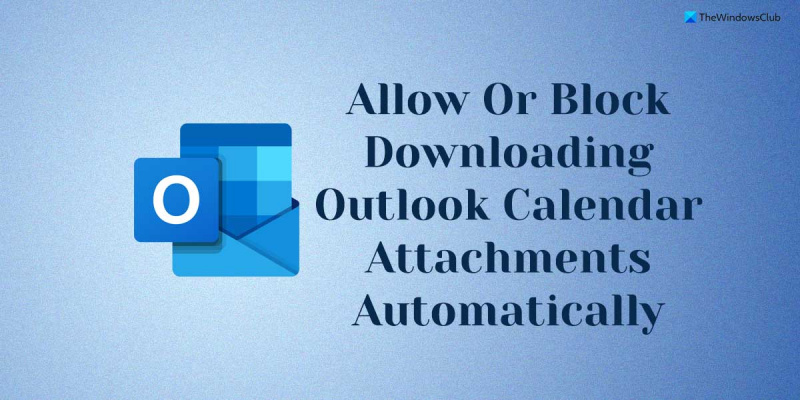Là một chuyên gia CNTT, tôi thường được hỏi liệu tốt nhất là nên cho phép hoặc ngăn Outlook tự động tải xuống tệp đính kèm lịch. Câu trả lời của tôi luôn giống nhau: nó phụ thuộc vào nhu cầu của bạn. Nếu bạn cần có thể xem các tệp đính kèm lịch ngay lập tức, thì bạn nên cho phép Outlook tự động tải chúng xuống. Bằng cách này, bạn sẽ có tất cả thông tin mình cần trong tầm tay mà không phải trải qua quá trình tải xuống từng tệp đính kèm theo cách thủ công. Tuy nhiên, nếu bạn muốn có nhiều quyền kiểm soát hơn khi các tệp đính kèm được tải xuống, thì bạn có thể muốn ngăn Outlook tự động tải xuống chúng. Bằng cách này, bạn có thể chọn chỉ tải xuống các tệp đính kèm khi cần, điều này có thể giúp bạn tiết kiệm thời gian và băng thông. cuối cùng, quyết định có cho phép Outlook tự động tải xuống tệp đính kèm lịch hay không là tùy thuộc vào bạn. Nếu bạn có bất kỳ lo ngại nào về quyền riêng tư hoặc bảo mật, thì bạn có thể muốn tắt tính năng này. Tuy nhiên, nếu bạn thấy rằng để các tệp đính kèm tự động tải xuống sẽ thuận tiện hơn, thì không có hại gì khi làm như vậy.
Nếu bạn muốn cho phép hoặc ngăn Outlook tự động tải xuống tệp đính kèm lịch trên Windows 11/10, bạn sẽ cần hướng dẫn này. Khi bạn thêm Lịch Internet vào Outlook, nó sẽ tự động tải xuống tất cả các tệp đính kèm sự kiện ngay lập tức để cung cấp trải nghiệm tốt nhất có thể. Tuy nhiên, nếu phương pháp này có vẻ không an toàn với bạn, bạn có thể ngăn không cho Outlook tự động tải xuống tệp đính kèm lịch.
cửa sổ trung tâm hành động 10

Cho phép hoặc ngăn Outlook tự động tải xuống tệp đính kèm lịch
Để cho phép hoặc chặn tải xuống tự động tệp đính kèm lịch Outlook, hãy làm theo các bước sau:
- Nhấn Thắng + R để mở dấu nhắc Chạy.
- Kiểu gpedit.msc và bấm vào KHỎE cái nút.
- Chuyển sang lịch Internet TRONG Cấu hình người dùng .
- nhấp đúp chuột vào Tự động tải xuống tệp đính kèm tham số.
- Lựa chọn bao gồm tùy chọn cho phép.
- Lựa chọn bị lỗi khả năng chặn.
- Nhấn KHỎE cái nút.
- Khởi động lại ứng dụng Outlook.
Để tìm hiểu thêm về các bước này, hãy tiếp tục đọc.
Đầu tiên, bạn cần mở Local Group Policy Editor trên máy tính của mình. Để làm điều này, bấm vào Thắng + R để mở dấu nhắc Run, gõ gpedit.msc , và bấm vào KHỎE cái nút.
Tiếp theo, bạn cần đi đến đường dẫn sau:
Cấu hình người dùng > Mẫu quản trị > Microsoft Outlook 2016 > Cài đặt tài khoản > Lịch Internet
iphone sẽ không đồng bộ với itunes windows 10
TRONG lịch Internet thư mục, bạn có thể tìm thấy một cài đặt có tên Tự động tải xuống tệp đính kèm . Bạn cần nhấp đúp chuột vào cài đặt và chọn bao gồm một tùy chọn cho phép Lịch Outlook tự động tải xuống ngay cả các tệp đính kèm.
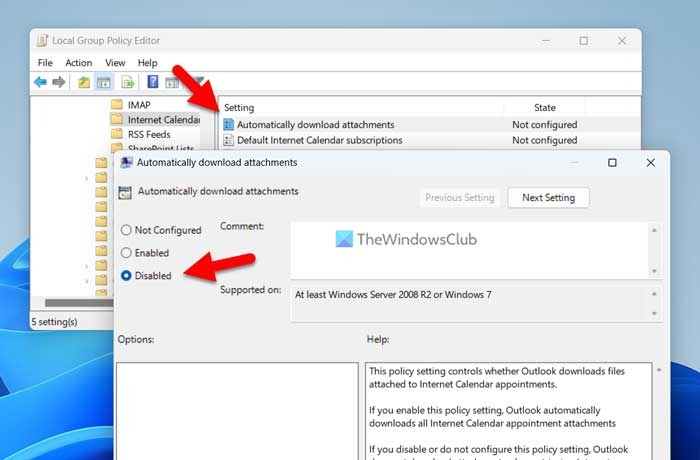
Tương tự nếu muốn chặn thì chọn bị lỗi tùy chọn và bấm vào KHỎE nút để lưu các thay đổi.
Sau đó, khởi động lại ứng dụng Outlook để áp dụng các thay đổi.
Ghi chú: Nếu muốn quay lại cài đặt gốc, bạn cần mở cài đặt tương tự trong Local Group Policy Editor và chọn Không được thiết lập lựa chọn.
Cách bật hoặc tắt tự động tải xuống tệp đính kèm lịch Outlook
Để bật hoặc tắt tính năng tự động tải xuống tệp đính kèm lịch Outlook, hãy làm theo các bước sau:
- Tìm kiếm chỉnh sửa lại trong hộp tìm kiếm trên thanh tác vụ.
- Bấm vào một kết quả tìm kiếm.
- Nhấn Đúng nút tại dấu nhắc UAC.
- Đi đến MicrosoftOffice16.0Outlook TRONG HKCU .
- Click chuột phải Outlook > Mới > Khóa và gọi nó như thế tùy chọn .
- Click chuột phải tùy chọn> Mới> Khóa và đặt tên là webcal .
- Click chuột phải webcal > Mới > Giá trị DWORD (32-bit) .
- gọi nó như bật tệp đính kèm .
- Nhấp đúp vào nó để đặt giá trị đã cho là 1 bật và giữ 0 tắt.
- Nhấn KHỎE cái nút.
- Khởi động lại máy tính của bạn.
Hãy cùng tìm hiểu thêm về các bước này.
Đầu tiên bạn cần mở Registry Editor. Để làm điều này, tìm kiếm chỉnh sửa lại hoặc Registry Editor trong hộp tìm kiếm trên thanh tác vụ và nhấp vào một kết quả tìm kiếm riêng lẻ. Nếu lời nhắc UAC xuất hiện, hãy nhấp vào nút Đúng để mở trình chỉnh sửa sổ đăng ký trên máy tính của bạn.
Tiếp theo, bạn cần đi đến đường dẫn sau:
|_+_|Tuy nhiên nếu bạn không tìm thấy đường dẫn trên thì hãy đi theo đường dẫn sau:
làm thế nào để theo dõi một địa chỉ email cho chủ sở hữu của nó|_+_|
Sau đó, bạn cần tạo khóa con theo cách thủ công. Sau đó, bạn sẽ nhận được đường dẫn, nhấp chuột phải vào Outlook > Mới > Khóa và gọi nó như thế tùy chọn .
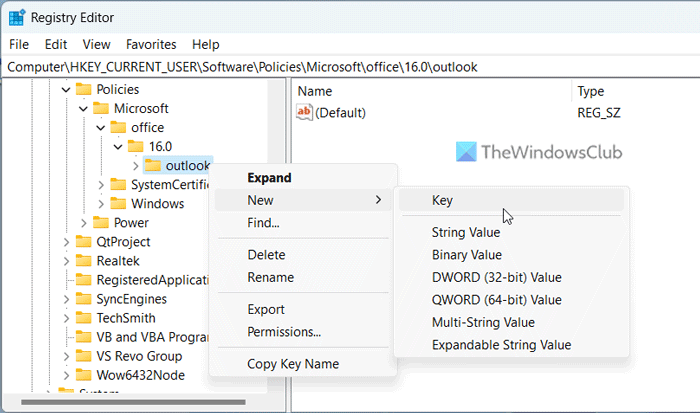
Sau đó nhấp chuột phải tùy chọn> Mới> Khóa và đặt tên là webcal . Tiếp theo, bạn cần tạo một giá trị REG_DWORD. Để làm điều này, nhấp chuột phải webcal > Mới > Giá trị DWORD (32-bit) và đặt tên là bật tệp đính kèm .
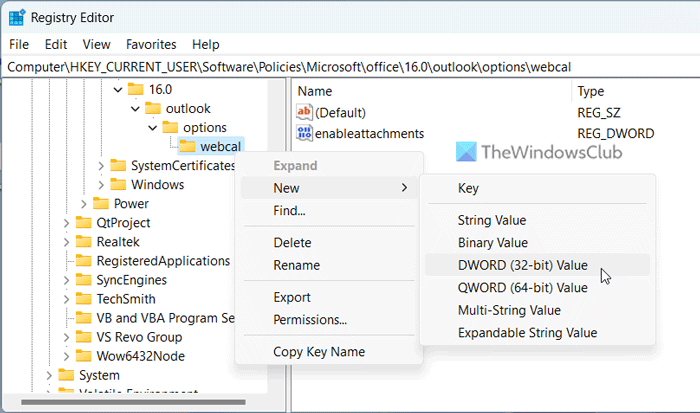
Theo mặc định, nó có giá trị là 0. Nếu bạn muốn tắt tính năng tự động tải xuống tệp đính kèm, bạn cần giữ giá trị này. Tuy nhiên, nếu bạn muốn bật nó, hãy nhấp đúp vào giá trị REG_DWORD và đặt giá trị đã cho là 1 .
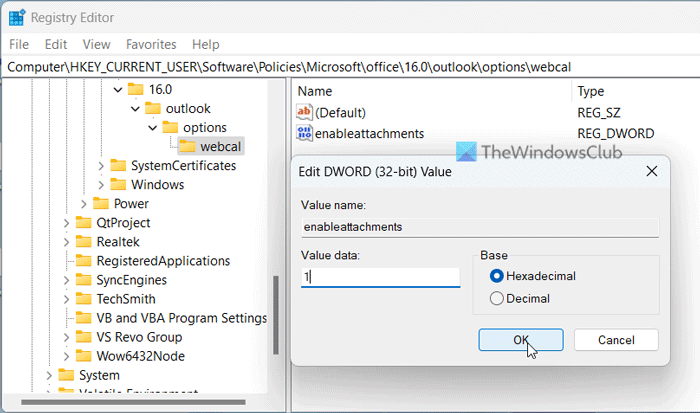
Cuối cùng bấm vào KHỎE nút để lưu các thay đổi. Sau đó, đóng tất cả các cửa sổ và khởi động lại máy tính của bạn để những thay đổi có hiệu lực.
thiếu biểu tượng nâng cấp windows 10
Đọc: Cách tăng giới hạn kích thước tệp đính kèm trong Outlook
Làm cách nào để ngăn Outlook tự động tải xuống tệp đính kèm?
Để ngăn Outlook tự động tải xuống tệp đính kèm, bạn cần mở Tùy chọn Outlook bảng một. Sau đó chuyển sang Trung tâm Tin tưởng tab và nhấp vào Cài đặt Trung tâm Tin cậy cái nút. Tiếp theo, mở Tải xuống tự động tab và đánh dấu Không tự động tải xuống hình ảnh trong email HTML tiêu chuẩn hoặc nguồn cấp dữ liệu RSS. hộp kiểm.
Làm cách nào để thay đổi tùy chọn tệp đính kèm trong Outlook?
Nếu bạn muốn thay đổi cài đặt tệp đính kèm email của mình, bạn cần mở trình hướng dẫn thiết lập Trung tâm tin cậy. Tuy nhiên, nếu bạn muốn tùy chỉnh các tùy chọn đính kèm lịch của mình, bạn có thể làm theo các bước trên. Nói cách khác, bạn cần sử dụng Local Group Policy Editor và Registry Editor để bật hoặc tắt một số cài đặt nhất định.
Đọc: Cách gửi sự kiện lịch dưới dạng tệp đính kèm trong Outlook.